[图片上传中...(xshell-download-1.1.png-e6e0e0-1685091148766-0)]
Xshell是一款非常好的SSH工具,用于远程控制远程空间。外贸人最常用到xshell的地方就是用它来连接VPS服务器来搭建网站这些了,在同类型的SSH工具中,Xshell算是最好的的一款SSH工具了,操作也简单。这里针对新手分享下最新版的Xshell使用教程。
一、Xshell的下载与安装
首先我们到Xshell的官网下载最新版本的Xshell软件,填入你的用户名和邮箱,勾选Xshell Only,点击下载即可。
xshell-download-1.1.png
系统会把下载链接发到你的邮箱,找到链接下载软件即可。
xshell-download-1.2.png
xshell-download-1.3.png
下载完之后,点击安装,按照提示一步一步安装就行。
二、在xshell里添加会话
安装好Xshell之后,双击Xshell图标,就可以打开Xshell工具。新安装的xshell会自动提示你需要添加一个会话,点击新建。
xshell-install-1.1.jpg
在弹出的窗口中依次填上如下数据:
名称:就是会话的名字,随便写,方便记住就行
主机:就是你的服务器的IP地址
端口号:就是你空间的端口号ssh port,一般VPS服务器的端口是22
其他都默认不填,填好后点击左侧的用户身份验证
xshell-download-1.4.png
在用户身份验证这一块填写你的服务器的用户名和密码,一般用户名是root,密码要自己记住。
xshell-download-1.5.png
填写好之后点击确定就可以了。
三、 通过xshell连接服务器
打开Xshell之后,在左上角点击文件–>打开,在会话面板中,选中你要连接的会话,然后点击连接
xshell-setting-1.1.png
如果xshell
面板中出现以下提示,则表示连接成功。
xshell-setting-1.2-447x430.png
xshell-setting-1.3.png
如果提示密码不对,就要检查密码,必要时手动输入密码。有的时候多出一个空格,密码都会错误,所以复制的时候要注意。
到这一步Xshell就已经安装成功了,接下来你就可以输入指令远程控制你的服务器了。输入指令要注意用鼠标右键复制粘贴,而不是用快捷键Ctrl+C, Ctrl+V去控制,切记切记!